Colecția de aplicații este o zonă care poate face ca iPhone-ul tău să pară rapid dezorganizat. Ecranul de pornire devine dezordonat și în scurt timp treci de la o pagină la alta, încercând să-ți dai seama unde au ajuns cele trei aplicații pe care le folosești de fapt. Iată câteva sfaturi pentru a vă ține aplicațiile sub control.
Eliminați aplicațiile mai puțin utilizate de pe ecranul principal
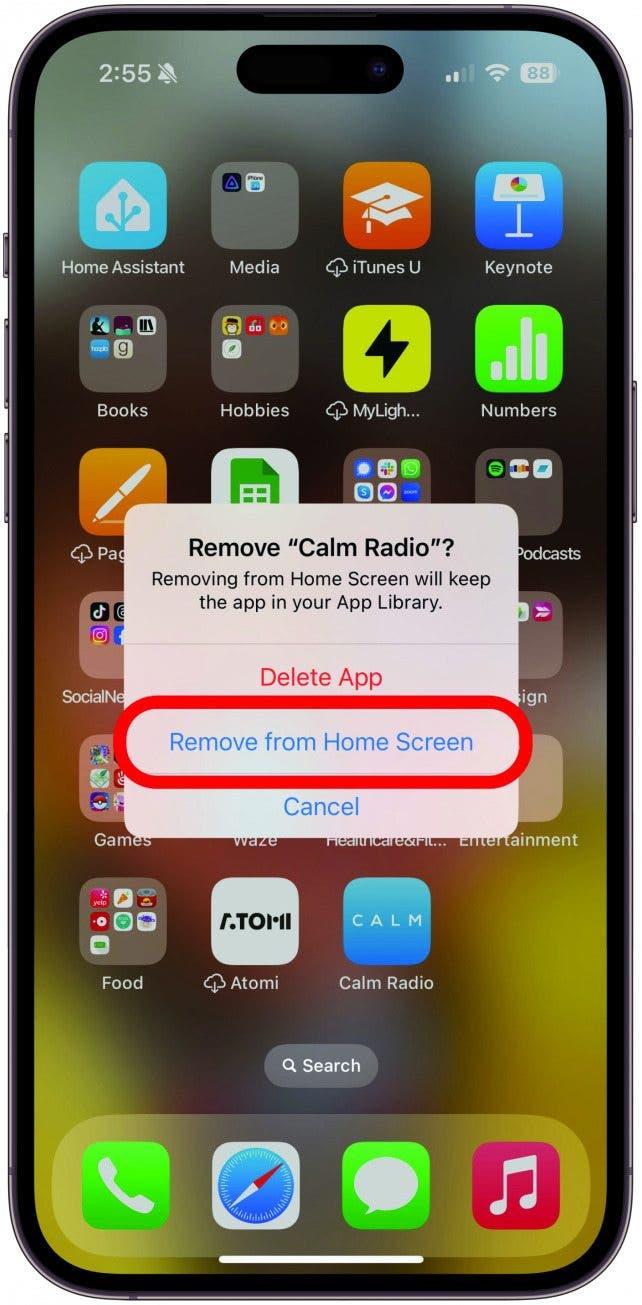
Dacă aveți aplicații pe care vă place să le folosiți ocazional, dar care nu fac parte din rotația zilnică (de exemplu, eu folosesc Uber doar atunci când călătoresc), puteți elimina aplicația respectivă din ecranul principal, dar o puteți păstra în Biblioteca de aplicații, astfel încât să fie acolo atunci când aveți nevoie de ea. Trebuie doar să apăsați lung pe aplicația de pe Ecranul de pornire, atingeți Remove App (nu vă faceți griji, nu o va șterge!) și apoi atingeți Remove from Home Screen (Eliminare din Ecranul de pornire). Astfel, aplicația va fi scoasă din vedere, dar va rămâne descărcată și va putea fi căutată prin Biblioteca de aplicații. Dacă doriți să ștergeți definitiv aplicația, atingeți Delete App (Ștergeți aplicația).
Verificați abonamentele dvs. active
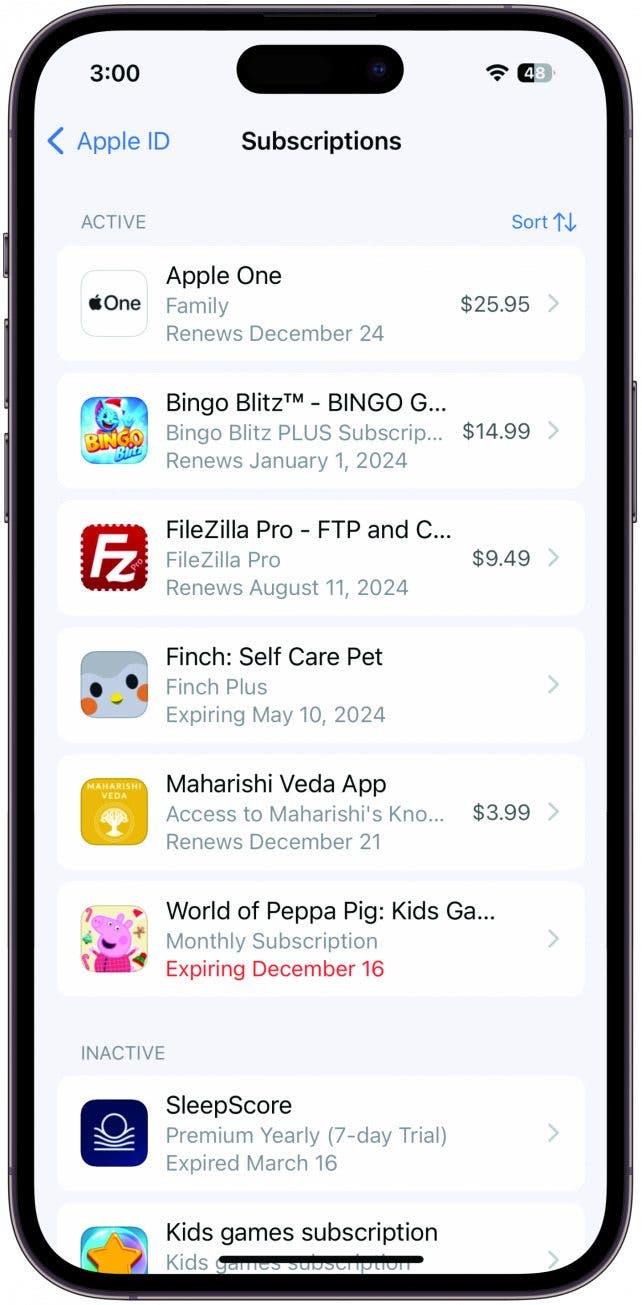
O parte importantă a igienei aplicațiilor este să vă asigurați că nu plătiți pentru aplicații pe care nu le utilizați. S-ar putea să vă fi înscris la un moment dat pentru o perioadă de probă gratuită pe care ați uitat să o anulați sau poate ați încercat să întrerupeți un abonament și nu ați reușit (nu o fac ușor!). Pentru a vă revizui abonamentele active, deschideți aplicația Setări, apăsați pe numele dvs. și apoi pe Abonamente. Abonamentele dvs. curente vor fi listate la rubrica Active, cu o dată de expirare sau de reînnoire și prețul listat pentru fiecare dintre ele. Abonamentele pe care le-ați anulat în ultimul an vor apărea la rubrica Inactive, arătându-vă când au expirat. Atingeți orice abonament activ pe care doriți să îl anulați și urmați instrucțiunile pentru a vă asigura că opriți facturarea respectivă. Pentru a continua să vă faceți obiceiuri mai bune de organizare a iPhone-ului, înscrieți-vă pentru abonamentul nostru gratuitBuletinul informativ gratuit Sfatul zilei!
 Descoperă funcțiile ascunse ale iPhone-ului tăuObține un sfat zilnic (cu capturi de ecran și instrucțiuni clare), astfel încât să-ți poți stăpâni iPhone-ul în doar un minut pe zi.
Descoperă funcțiile ascunse ale iPhone-ului tăuObține un sfat zilnic (cu capturi de ecran și instrucțiuni clare), astfel încât să-ți poți stăpâni iPhone-ul în doar un minut pe zi.
Deveniți un profesionist al bibliotecii de aplicații
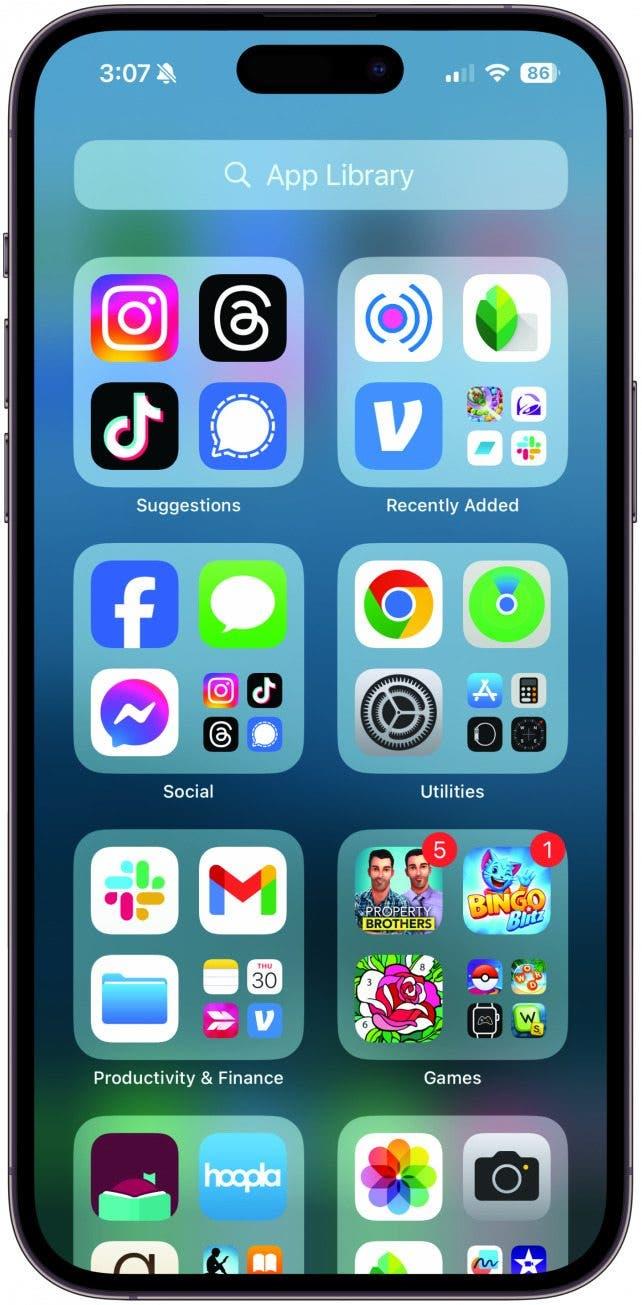
Biblioteca de aplicații este un instrument excelent încorporat, dar este ușor de uitat, ascunsă după ultima pagină a ecranului principal. Pentru a o accesa, glisați spre dreapta până când ajungeți la ultima pagină din Ecranul de pornire, apoi mai glisați încă o dată. Bara de căutare din partea de sus vă va permite să parcurgeți aplicațiile în ordine alfabetică sau să introduceți numele unei aplicații. De asemenea, dispune de câteva dosare presortate pentru acces rapid la aplicațiile utilizate frecvent, descărcate recent și la alte tipuri de aplicații pe care iPhone-ul dumneavoastră le consideră relevante. Nu puteți edita categoriile predefinite, dar eu consider că acestea se dovedesc totuși utile.
Nu lăsa noile descărcări pe iPad-ul tău
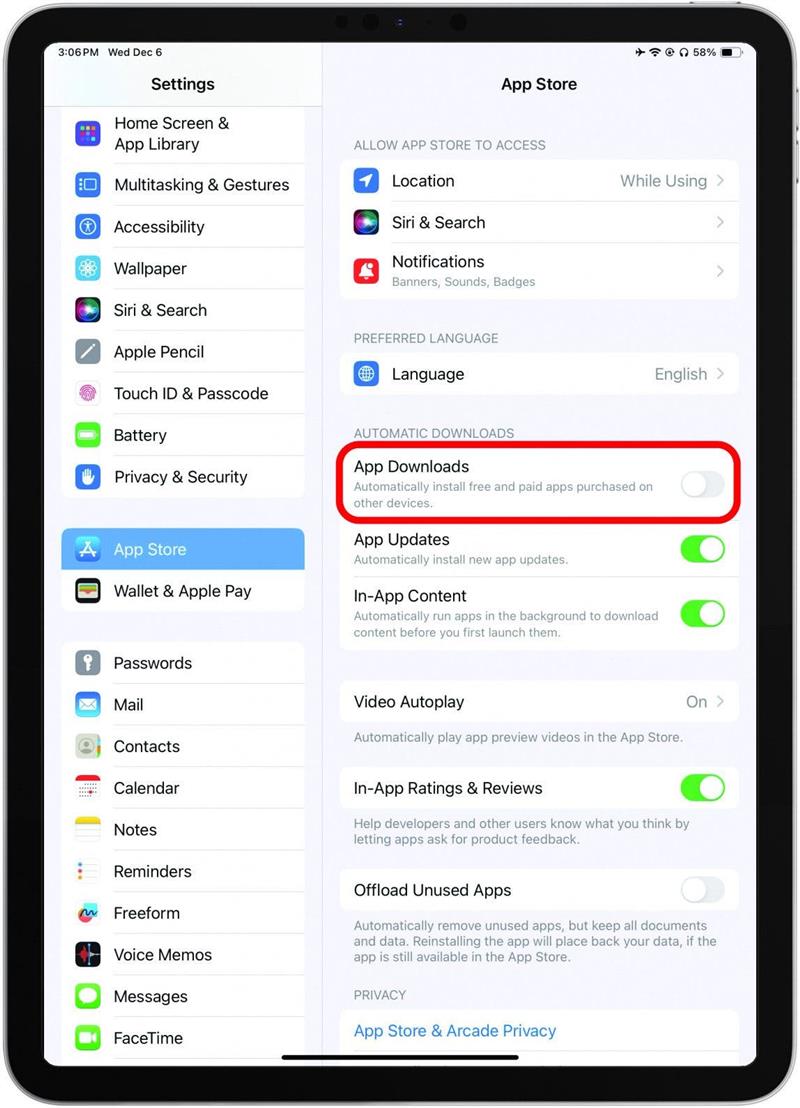
Colecția de aplicații este o zonă care poate face ca iPhone-ul tău să pară rapid dezorganizat. Ecranul de pornire devine dezordonat și în scurt timp treci de la o pagină la alta, încercând să-ți dai seama unde au ajuns cele trei aplicații pe care le folosești de fapt. Iată câteva sfaturi pentru a vă ține aplicațiile sub control.
Eliminați aplicațiile mai puțin utilizate de pe ecranul principal
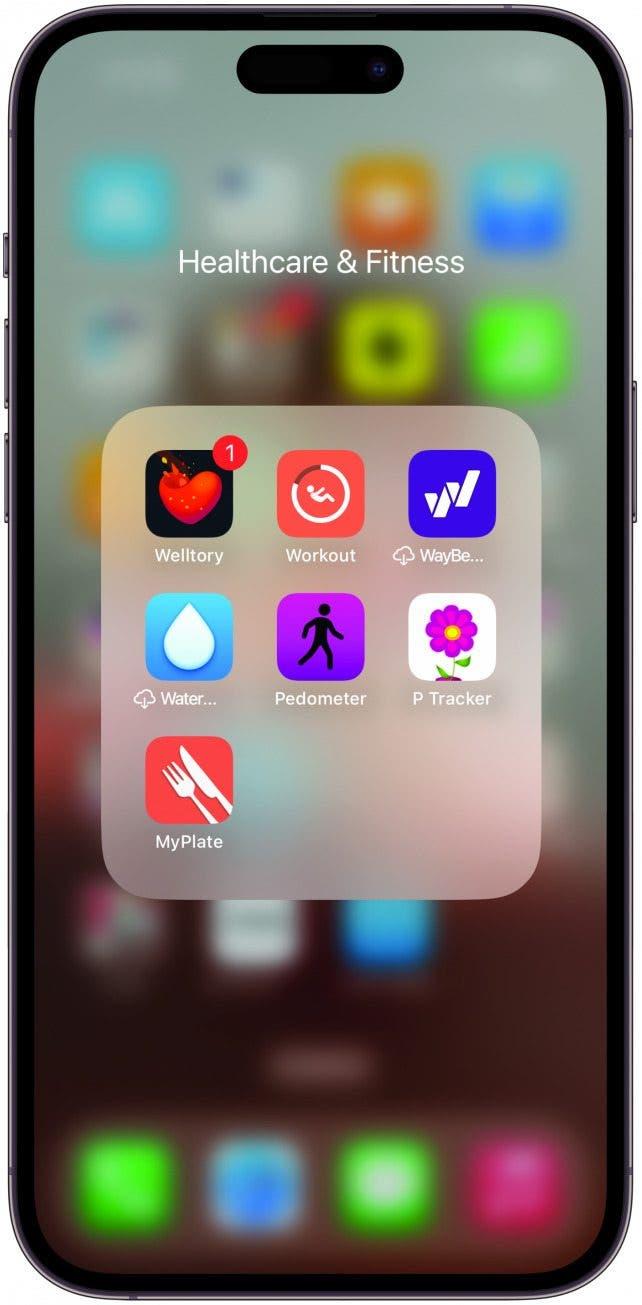
Dacă aveți aplicații pe care vă place să le folosiți ocazional, dar care nu fac parte din rotația zilnică (de exemplu, eu folosesc Uber doar atunci când călătoresc), puteți elimina aplicația respectivă din ecranul principal, dar o puteți păstra în Biblioteca de aplicații, astfel încât să fie acolo atunci când aveți nevoie de ea. Trebuie doar să apăsați lung pe aplicația de pe Ecranul de pornire, atingeți Remove App (nu vă faceți griji, nu o va șterge!) și apoi atingeți Remove from Home Screen (Eliminare din Ecranul de pornire). Astfel, aplicația va fi scoasă din vedere, dar va rămâne descărcată și va putea fi căutată prin Biblioteca de aplicații. Dacă doriți să ștergeți definitiv aplicația, atingeți Delete App (Ștergeți aplicația).
Verificați abonamentele dvs. active
O parte importantă a igienei aplicațiilor este să vă asigurați că nu plătiți pentru aplicații pe care nu le utilizați. S-ar putea să vă fi înscris la un moment dat pentru o perioadă de probă gratuită pe care ați uitat să o anulați sau poate ați încercat să întrerupeți un abonament și nu ați reușit (nu o fac ușor!). Pentru a vă revizui abonamentele active, deschideți aplicația Setări, apăsați pe numele dvs. și apoi pe Abonamente. Abonamentele dvs. curente vor fi listate la rubrica Active, cu o dată de expirare sau de reînnoire și prețul listat pentru fiecare dintre ele. Abonamentele pe care le-ați anulat în ultimul an vor apărea la rubrica Inactive, arătându-vă când au expirat. Atingeți orice abonament activ pe care doriți să îl anulați și urmați instrucțiunile pentru a vă asigura că opriți facturarea respectivă. Pentru a continua să vă faceți obiceiuri mai bune de organizare a iPhone-ului, înscrieți-vă pentru abonamentul nostru gratuit
Buletinul informativ gratuit Sfatul zilei!
- Descoperă funcțiile ascunse ale iPhone-ului tăuObține un sfat zilnic (cu capturi de ecran și instrucțiuni clare), astfel încât să-ți poți stăpâni iPhone-ul în doar un minut pe zi.
- Deveniți un profesionist al bibliotecii de aplicații
- Biblioteca de aplicații este un instrument excelent încorporat, dar este ușor de uitat, ascunsă după ultima pagină a ecranului principal. Pentru a o accesa, glisați spre dreapta până când ajungeți la ultima pagină din Ecranul de pornire, apoi mai glisați încă o dată. Bara de căutare din partea de sus vă va permite să parcurgeți aplicațiile în ordine alfabetică sau să introduceți numele unei aplicații. De asemenea, dispune de câteva dosare presortate pentru acces rapid la aplicațiile utilizate frecvent, descărcate recent și la alte tipuri de aplicații pe care iPhone-ul dumneavoastră le consideră relevante. Nu puteți edita categoriile predefinite, dar eu consider că acestea se dovedesc totuși utile.
- Nu lăsa noile descărcări pe iPad-ul tău
Îmi folosesc iPhone-ul mai des decât iPad-ul și nu am nevoie să accesez majoritatea aplicațiilor pe iPad. Asta înseamnă că nu vreau ca o grămadă de aplicații să-mi aglomereze iPad-ul, când nu voi deschide niciodată majoritatea dintre ele pe acest dispozitiv. Pentru a împiedica descărcarea noilor aplicații să se descarce și pe iPad, deschide aplicația Setări de pe iPad. În meniul lateral, atinge App Store, apoi, la Descărcări automate, asigură-te că opțiunea Descărcări aplicații este dezactivată. Astfel, orice aplicație descărcată de pe un alt dispozitiv nu va apărea pe iPad-ul respectiv. Aceiași pași funcționează și pe iPhone, dacă există aplicații iPad pe care nu le vrei pe telefon.
- Sortează-ți aplicațiile în dosare
- Pentru aplicațiile pe care dorești să le păstrezi pe ecranul de pornire, reduce numărul de glisări prin crearea de dosare de aplicații. Aproape întregul meu ecran principal este format din dosare de aplicații, deoarece nimic nu este mai bun decât propriul meu sistem de organizare! Cu folderele de aplicații, știu unde să mă uit și îmi găsesc aplicațiile în locuri care au sens pentru mine. Pentru a crea un folder, țineți apăsată o aplicație, trageți-o deasupra unei alte pictograme, confirmați numele folderului și ați pornit! Glisați câte aplicații doriți să adăugați în acel dosar. Apăsați pe un folder pentru a-l deschide și apăsați lung pe titlul din partea de sus pentru a-l redenumi. Alocați-vă puțin timp și creați aceste mici salvatoare de spațiu. Vă veți bucura că ați făcut-o!
- Faceți un inventar al aplicațiilor dvs.

